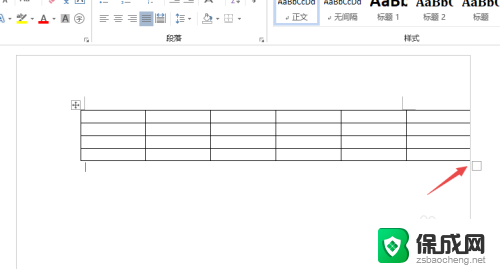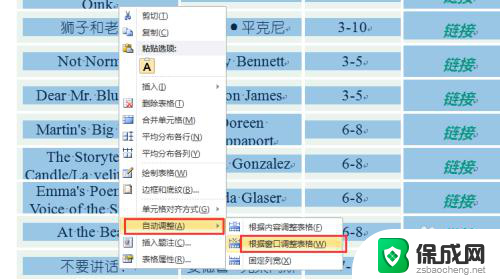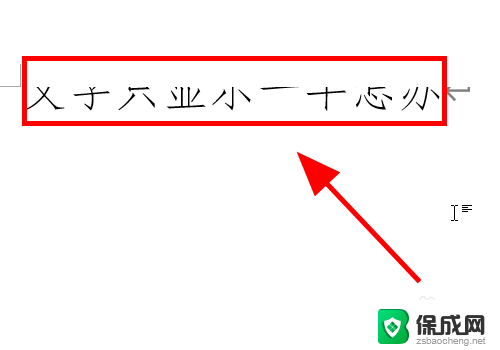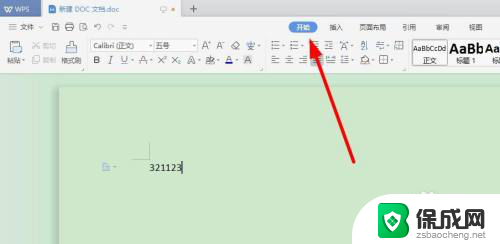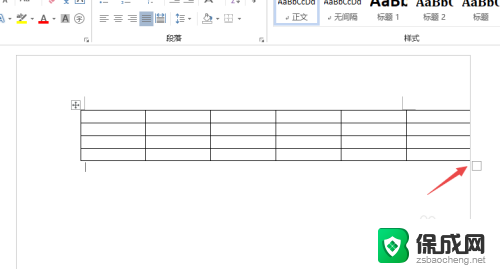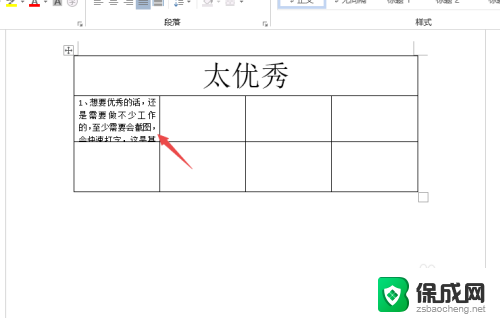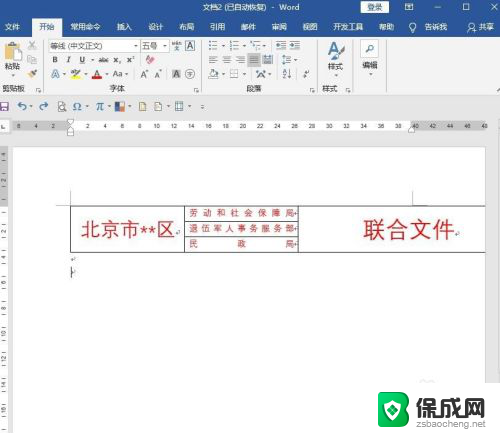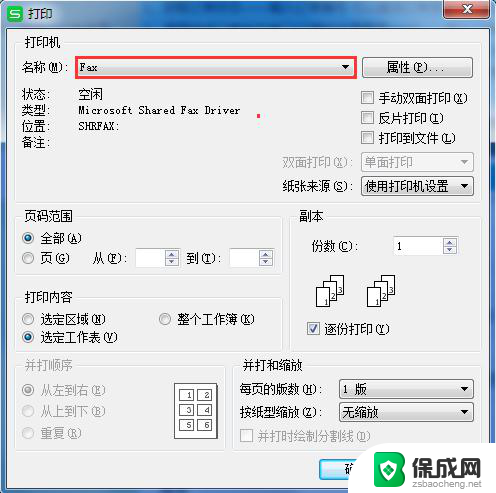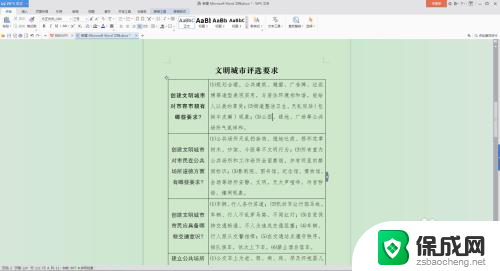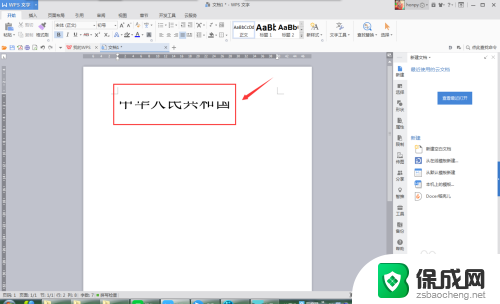word文档表格字体显示不全 word表格文字显示不全的原因及解决方案
更新时间:2023-11-09 16:49:24作者:xiaoliu
word文档表格字体显示不全,随着现代办公软件的广泛应用,Word表格成为了我们日常工作中不可或缺的一部分,有时我们会遇到一个问题:当我们在Word文档中插入表格时,发现字体显示不全,让人感到困扰。为什么会出现这种情况呢?主要原因可能是字体大小超出了单元格的宽度,或者是单元格的行高不够导致文字无法完整显示。为了解决这个问题,我们可以尝试调整表格单元格的宽度和行高,或者选择更合适的字体大小。在本文中我们将深入探讨这个问题,并提供一些解决方案,帮助大家解决Word表格字体显示不全的困扰。
具体步骤:
1.先打开电脑,然后打开一个word文档。此时我们可以看到单元格内的文字显示是不全的;
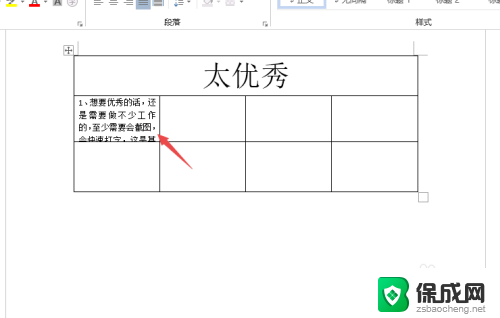
2.然后我们选中该行;
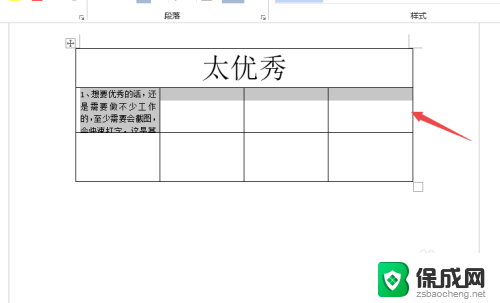
3.之后右击选择表格属性;
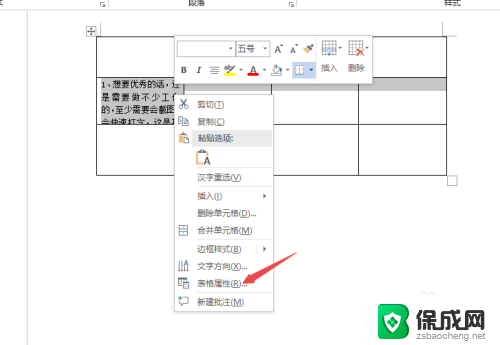
4.然后点击行高值是后面的下拉箭头;
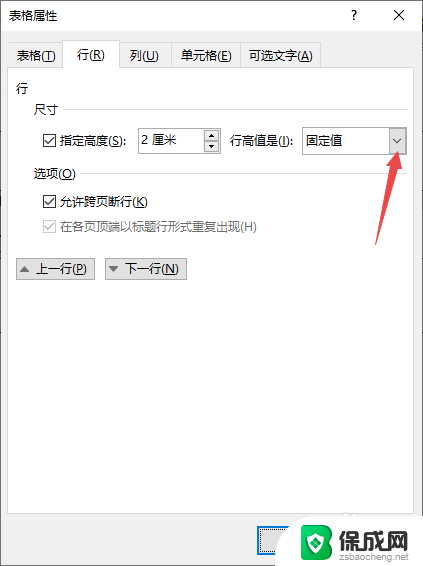
5.之后点击最小值;
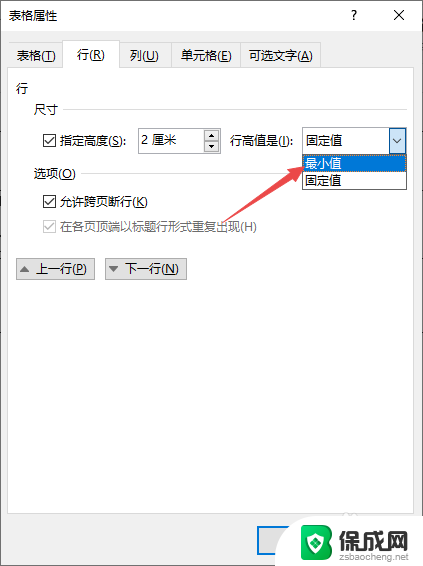
6.然后点击确定;
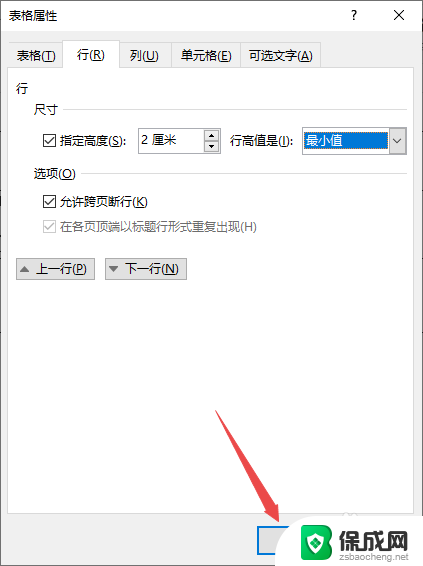
7.结果如图所示,这样我们就可以让文字显示全部了。
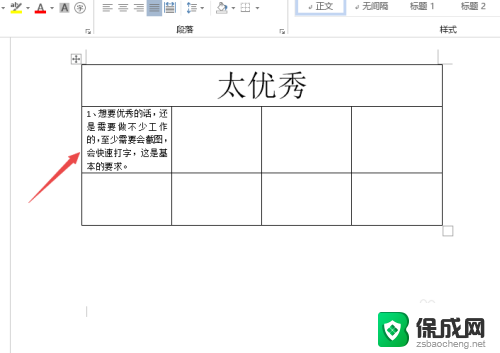
这就是关于Word文档中表格字体显示不全的全部内容,如果还有不清楚的地方,用户可以参考我的步骤进行操作,希望这能对大家有所帮助。